דרכים יעילות להוסיף אודיו לתמונה ב-Windows/Mac/Android/iPhone
כאשר אתה רוצה לפרסם תמונות של טיולים, אוכל, מקומות יפים, רגעים בלתי נשכחים וכל פעילויות, הוספת אודיו לתמונות והכנת מצגות הן דרכים טובות. זה יגרום לתמונות משעממות להיראות חיות ומעניינות. אתה לא צריך להיות טוב כדי לעשות את זה; יש תוכנות ויישומים ידידותיים למשתמש עם תכונות שקל להכיר. המשך לקרוא למטה כדי לראות את התוכנה הטובה ביותר להוספת אודיו לתמונה ב-Windows/Mac/Android/iPhone שלך.
רשימת מדריכים
הדרך האולטימטיבית להוסיף אודיו לתמונה ולהכין מצגות עם מוזיקה כיצד להוסיף אודיו לתמונה באינטרנט עבור Windows/Mac 3 האפליקציות הטובות ביותר להוספת אודיו לתמונה באנדרואיד/אייפון שאלות נפוצות לגבי הוספת אודיו לתמונההדרך האולטימטיבית להוסיף אודיו לתמונה ולהכין מצגות עם מוזיקה
למתחילים שרוצים להוסיף אודיו לתמונה, בין אם עבור פרויקטים בבית הספר, אירועים מיוחדים, הפתעות יום הולדת או מצגות עבודה, ממיר וידאו של Anyrec מומלצת לך. זוהי תוכנית שולחן עבודה שיכולה ליצור ביעילות מצגות עם מספר תמונות ואפקטים. עם ערכות הנושא והתבניות המובנות, תוכל לערוך בקלות את הסרטונים והמצגות שלך לפי טעמך. אתה יכול גם להוסיף אודיו לתמונה ללא טרחה בגלל מוזיקת הרקע הניתנת להתאמה אישית.

צור מצגות מתמונות והוסף אודיו לתמונות בלחיצות פשוטות.
ספק ערכות נושא מוגדרות מראש רבות כדי להוסיף את המעברים הרצויים באופן אוטומטי.
מסוגל לערוך את מצגות התמונות על ידי חיתוך, חיתוך, הוספת מסננים וכו'.
תמיכה בייצוא התמונות הנעות ל-MP4, MOV, GIF ופורמטים פופולריים אחרים.
100% Secure
100% Secure
להלן מדריך קל לביצוע להכנת מצגת עם מוזיקה באמצעות הכלי המומלץ ביותר.
שלב 1.פתח את התוכנית
הדבר הראשון שאתה עושה הוא להוריד את התוכנית על ידי ביקור בדף המוצר, עקוב אחר הקישור המופיע למעלה. התקן את התוכנה לאחר הורדתה בהצלחה. לאחר ההתקנה, הפעל את הכלי כדי לראות את חלון הממשק. לחץ על כפתור "MV" כדי להתחיל להוסיף שמע לתמונות.

שלב 2.הוסף תמונות עבור מצגת השקופיות
כדי להתחיל בהוספת תמונות מהמחשב, לחץ על כפתור "הוסף" בחלק התחתון של החלון ובחר את התמונות. לאחר מכן תוכל לערוך, לחתוך, לסדר ולהסיר את התמונות באמצעות הפונקציות מלבד כפתור "הוסף" מתחת לתבניות.

שלב 3.הוסף אודיו לתמונות
לאחר מכן, תוכל ללחוץ על כפתור "הגדרות" כדי לשנות את הגדרות הכותרת והשמע. אתה יכול להוסיף את הטקסט הרצוי ומוזיקת רקע במצגות לפי הצורך שלך. לחץ על כפתור "הוסף" כדי לבחור את הקובץ הרצוי להוספת שמע לתמונות. ניתן גם לכוונן את עוצמת הקול ולהשהות באופן חופשי.

שלב 4.התחל לייצא את הקובץ
לחץ על כפתור "ייצוא" ושנה את השם, הפורמט, הרזולוציה, קצב הפריימים והאיכות של המצגת. אל תשכח לבחור את מיקום קובץ הפלט כדי לאתר את הקובץ במהירות. לחץ על הלחצן "התחל לייצא" כדי להתחיל לייצא את התמונות עם מוזיקה.

כיצד להוסיף אודיו לתמונה באינטרנט עבור Windows/Mac
פתרונות מקוונים נהדרים כחלופה להוספת אודיו לתמונה וליצירת סרטונים. Kapwing הוא אחד הכלים הפופולריים מבוססי האינטרנט שיכולים להפיק סרטונים באיכות טובה. אתה יכול לשלב קטעי וידיאו, לחתוך ולחתוך, להוסיף מעברים וכתוביות, כולל מוסיקה, טקסט ותמונות שכבת-על.
מדריך מהיר לשימוש בעורך וידאו מקוון כדי להוסיף אודיו לתמונה במהירות:
שלב 1.נווט לאתר הרשמי והתחל להעלות תמונות. אתה יכול גם להעלות תמונה או סרטון מהאינטרנט על ידי התמודדות והדבקת הקישור.
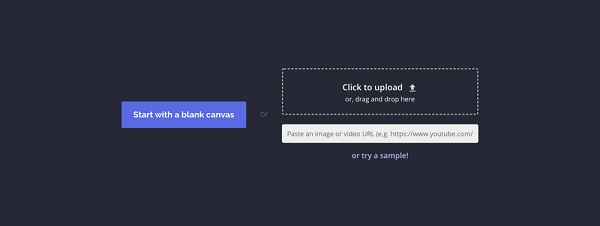
שלב 2.כדי לייבא אודיו, לחץ על כפתור "אודיו" בצד שמאל של הממשק שבו נמצא סרגל הכלים. אתה יכול להוסיף אודיו לתמונות מהקבצים שלך או מהאינטרנט. השתמש בכלים הנתונים כדי להתאים את אורך הסרטון ולהוסיף אפקטים, טקסטים ואלמנטים.
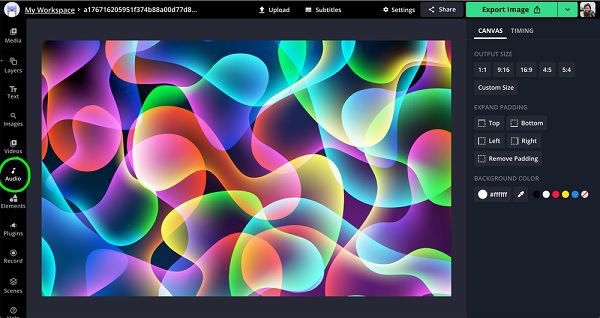
שלב 3.צפה בסרטון לפני ייצוא כדי לראות אם יש דברים שיש לשנות או להסיר. לאחר סיום, לחץ על כפתור "יצוא וידאו" הממוקם בחלק הימני העליון של הממשק כדי להתחיל להוסיף אודיו לתמונות ולייצא את המצגות. לאחר מכן שתף אותו בחשבונות מדיה חברתית כדי שאחרים יוכלו לראות את הסרטונים שיצרת.
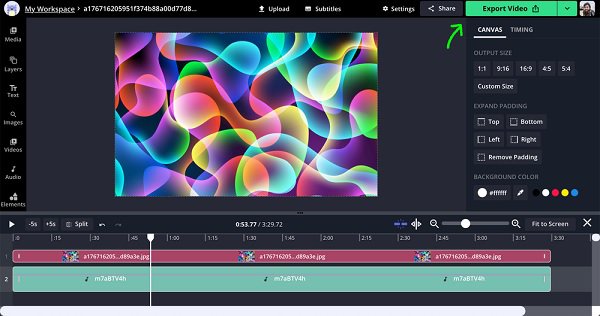
3 האפליקציות הטובות ביותר להוספת אודיו לתמונה באנדרואיד/אייפון
אפליקציות שונות זמינות להורדה עבור משתמשי אנדרואיד ואייפון, בהתאמה, המאפשרות להוסיף אודיו לתמונה בחינם. אפליקציות אלה שימושיות בעת יצירת סרטוני מוזיקה ומצגות שתוכל לשתף בחשבונות המדיה החברתית שלך. להלן שלושת האפליקציות הטובות ביותר שיעזרו לך הוסף מוזיקה לסרטונים באנדרואיד/אייפון.
1. VivaVideo
VivaVideo היא אפליקציה לטלפונים אנדרואיד המאפשרת להוסיף סאונד לתמונות כדי ליצור מצגות או סרטוני מוזיקה קצרים. הוא מכיל תכונות ברירת מחדל שמשתמשים יכולים להשתמש בהן באופן חופשי לעריכת הסרטונים שלהם וכולל למעלה מ-200 אפקטים מיוחדים ליצירת ערכות נושא ייחודיות. זה פשוט וקל לשימוש. זה גם מאפשר לך לשתף את היצירות שלך ישירות עם אפליקציות ואתרי מדיה חברתית.
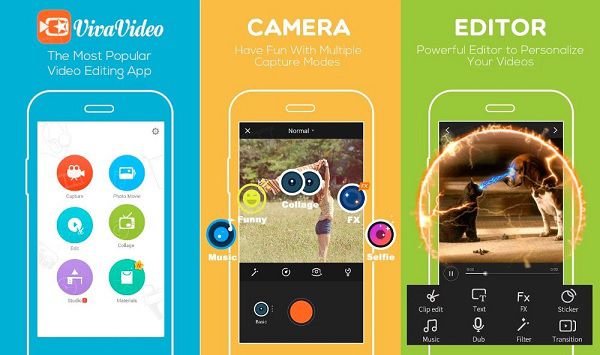
2. VideoShow
הצגת וידאו היא אפליקציה שמישה באנדרואיד ואייפון כדי להוסיף אודיו לתמונה בעת יצירת סרטונים. יש לו ממשק אינטואיטיבי וקל להבנה, עם מגוון רחב של כלי עריכה, אפשרויות התאמה לסרטונים והתאמה אישית של מוזיקת רקע. כמו כל כלי אחר, אתה יכול לשתף ישירות את הסרטונים שיצרת בפייסבוק, טוויטר, אינסטגרם, יוטיוב וכו'.
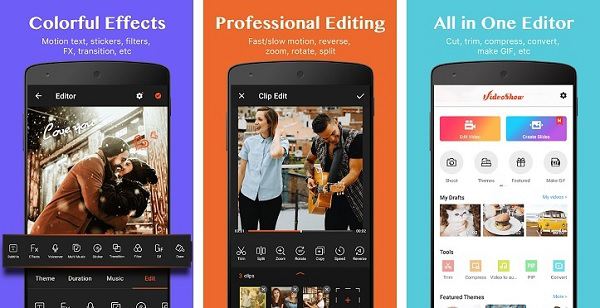
3. SlideLab
SlideLab מומלץ למשתמשי אייפון להוסיף אודיו לתמונות כאשר יצירת קליפים או מצגות. ממשק המשתמש של האפליקציה הזו הוא אינטראקטיבי, מה שהופך אותה לידידותית למתחילים. זה אידיאלי לפוסטים באינסטגרם מכיוון שהגדרת ברירת המחדל מאפשרת תמונות בפורמט 1:1. הסרטונים שאתה יוצר באפליקציה זו הם בעלי מראה מקצועי, מה שהופך את האפליקציה הזו לפופולרית בפלח זה.
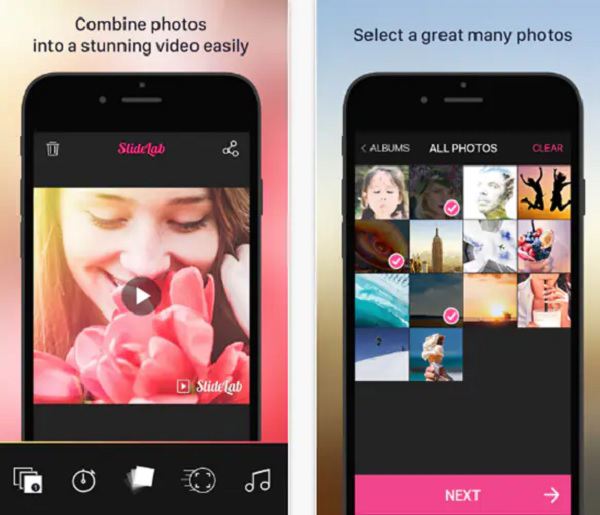
חלק 4: שאלות נפוצות לגבי הוספת אודיו לתמונה
-
כיצד להוסיף אודיו לתמונה באינסטגרם?
הפעל את אינסטגרם והקש על סמל הפלוס בדף הבית כדי ליצור את הסיפור שלך באינסטגרם. לאחר מכן הקש על סמל הפנים ובחר בלחצן המוסיקה כדי להוסיף אודיו לתמונות. בחר את המוזיקה הרצויה וערוך אותה באופן חופשי.
-
האם אני יכול להוסיף שמע WAV לתמונות?
כמובן שאתה יכול. שמע WAV מקובל ברוב המכשירים. ואתה יכול לייצא מצגות עם אודיו WAV לכל פורמט, כולל MP4, MOV, AVI ועוד דרך AnyRec Video Converter.
-
האם אני יכול להוסיף אודיו לתמונות ולשמור אותן בפורמט התמונה המקורי?
לא, אתה לא יכול. פורמטים של תמונה אינם תומכים ב-codec שמע. אפילו פורמט תמונת GIF מונפש אינו תומך באודיו. לפיכך, הוספת אודיו לתמונות תהפוך תמונות למצגות בפורמט וידאו.
סיכום
לסיכום, זה די פשוט להוסיף אודיו לתמונה במחשב או בסמארטפון. ישנם פתרונות מקוונים גם אם אתה ממהר ואין לך תוכנית מותקנת במכשיר שלך. אבל כדי להוסיף אודיו לתמונות עם פונקציות מקצועיות, ממיר וידאו של Anyrec היא התוכנה שמתאימה לצרכים שלך. נסה את זה עכשיו.
100% Secure
100% Secure
